Aufruf der Maske:
Stammdaten - Artikel - Artikelschnellerfassung
Kurzbeschreibung:
Schnellerfassung von Artikeln
Firmenparameter:
Optionen - Einstellungen - Parameter-Einstellungen
Vorgehensweise/Ablauf:
Hinweise zur Menübedienung bzw. zu den Funktionstasten lesen Sie bitte unter diesen Online-Themen nach.
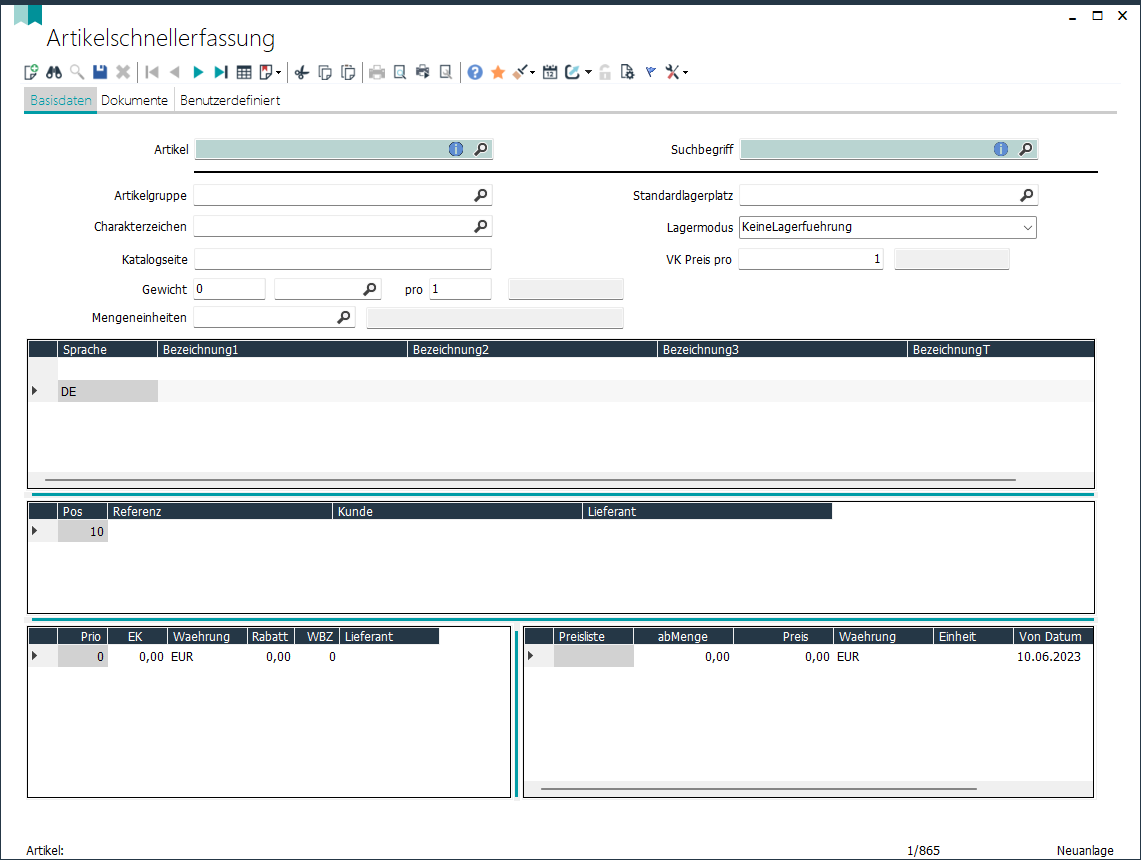
Reiter Basisdaten:
In der Artikelschnellerfassung sind die wichtigsten Felder für die Erfassung neuer Artikel auf einer Maske zusammengefasst.
Sie können Basisdaten zum Artikel, Lagerdaten, Texte in verschiedenen Sprachen, Referenzen, Einkaufs- und Verkaufspreise erfassen.
Reiter „Dokumente“:
Ordnen Sie Dateien/Bilder hier zu. Diese können per Drag&Drop einfach eingefügt werden oder über rechte Maustaste und Hinzufügen.
Reiter "Benutzerdefiniert":
Die einzelnen Datensätze werden hier mit <F2> oder über das Diskettensymbol in der Symbolleiste gespeichert.
Linkmenü:
Extras:
1: Artikel duplizieren - siehe Duplizierfunktion
2: Artikelauskunft - Artikelauskunft
3: Fehlende GTIN erzeugen:
Verarbeitet die erfassten Artikel und legt fehlende GTIN-Nummern an. Die Funktion "Fehlende GTIN erzeugen" wurde ab der Version 2.20 von Majesty in einen Wizard umgewandelt. Es sind folgende Selektionen möglich: Artikel (von/bis), Artikelgruppe (Mehrfachselektion) und Charakterzeichen (Mehrfachselektion).
Nach Abschluss des Programmdurchlaufs wird angezeigt für wie viele Artikel neue GTIN-Nummern hinterlegt wurden.
4: Sperrverwaltung öffnen - Sperre
5: Mengeneinheiten ändern - Bearbeiten - Mengeneinheiten ändern.
6: Artikelnummer Änderungsdienst:
Über diesen Quicklink aus dem Artikelstamm können Artikelnummern im Stapel geändert werden. Hier kann eine 2-spaltige Exceltabelle mit den Spalten "Alte ArtikelNr" und "Neue ArtikelNr" eingelesen werden. Es werden die alten und neuen Artikelnummern angezeigt und die Änderungen der Artikelnummern durchgeführt.Hierbei werden die alten Artikelnummern als Kundenreferenzen angelegt, wenn im Parameter (S.o.) ein Kunden-Suchbegriff eingetragen ist.
7: Stückliste oder Pläne übernehmen:
Man wählt im Artikelstamm einen Artikel aus, in den die Pläne kopiert werden sollen. Beim Klick auf den Menüpunkt öffnet sich ein Dialog, in dem der Artikel ausgewählt wird, aus dem die Informationen kopiert werden sollen.
Dazu wählt man aus, welche Informationen kopiert werden sollen. Danach bestätigt man mit "Übernehmen" und die entsprechenden Listen werden in den Artikel übernommen. Falls die Mengeneinheiten der beiden Artikel nicht übereinstimmen, können auch keine Daten kopiert werden.
Die Übernahme von Stücklisten, Arbeitsplänen und Prüfplänen über das Links-Menü im Artikelstamm funktioniert auch, wenn die Mengeneinheit des Quellartikels eine andere ist wie die des Zielartikels.
Der Quicklink "Stückliste und Pläne übernehmen" aus dem Artikelstamm wurde ab der Version 2.25 überarbeitet:
- Die Maske läßt sich nur öffnen, wenn ein Artikel ausgewählt ist.
- Hat der Artikel einen abweichenden Artikel für Stückliste, ist die Checkbox "Stückliste" für die Übernahme inaktiv. Es kann keine Stückliste übernommen werden.
- Hat der Artikel einen abweichenden Artikel für Arbeitsplan, ist die Checkbox "Arbeitsplan" für die Übernahme inaktiv. Es kann kein Arbeitsplan übernommen werden.
- Hat der Artikel einen abweichenden Artikel für Prüfplan, ist die Checkbox "Prüfplan" für die Übernahme inaktiv. Es kann kein Prüfplan übernommen werden.
8: Fertigungslisten anzeigen:
Im Artikelstamm wurde ein neuer Quicklink implementiert: Fertigungslisten anzeigen
Unter "? > Weiter Zusatzinfos" wurde unter dem Bereich Artikel eine neue Zusatzinfo für Fertigungslisten implementiert.
Hier werden alle Fertigungslisten zum Artikel angezeigt, egal ob es eine Kundenzuordnung gibt oder nicht.
9: Stückliste tabellarisch löschen:
10: Arbeitsplan tabellarisch löschen:
11: Prüfplan tabellarisch löschen:
Im Artikelstamm können über diese Quicklinks Stückliste, Arbeitsplan und Prüfplan tabellarisch gelöscht werden.
12: Verp.Stückliste tabellarisch löschen:
13: Preise für Pflege öffnen:
14: Checkliste öffnen:
15: Sachmerkmale:
Die Artikel-Sachmerkmal-Maske kann über das LinksMenu im Artikel, mit vorbelegtem Artikel, aufgerufen werden.
16: Hauptressource tauschen:
17: Mindestbestand ermitteln:
Abfragen:
Bitte lesen Sie hierzu das Thema „Abfragen“.
Über "vordefinierte Selektion" können Sie zusätzlich noch individuelle XXX festlegen.
Druckmöglichkeiten:
Über <Strg+D> oder das Druckersymbol in der Menüleiste kann eine Liste der bereits angelegten Datensätze ausgedruckt werden.
Über den Button „Druck“ kann eine Liste der selektierten Datensätze ausgedruckt werden.
Über den Button "Druck mit Auswahl" werden die selektierten Datensätze zunächst tabellarisch angezeigt und Sie haben hier nochmal die Möglichkeit einzelne Datensätze abzuwählen.
Über den Button „Tabellenansicht“ können Sie sich das Ergebnis der selektierten Daten tabellarisch anzeigen lassen.
Links: Artikelstamm,
03/2023